Tài khoản zalo của bạn có nhiều thông tin quan trọng? Bạn lo lắng tài khoản zalo bị các đối tượng xấu xâm nhập? Nâng cao bảo mật cho tài khoản zalo ngay hôm nay với bảo mật zalo 2 lớp. Trong bài viết dưới đây, phần mềm Ninja sẽ chia sẻ với bạn cách tạo mã khóa zalo 2 lớp trên điện thoại, máy tính siêu đơn giản. Tìm hiểu ngay!
Nội dung chính
I. Bảo mật zalo 2 lớp là gì?
Bảo mật zalo 2 lớp là mã khóa thứ 2 người dùng phải thực hiện khi muốn truy cập vào tài khoản zalo của mình. Tính năng này chỉ được kích hoạt khi người dùng bật chế độ “Tạo mã khóa Zalo”.
Thông thường bạn chỉ cần đăng nhập tài khoản Zalo đã có thể online và thực hiện các hoạt động dễ dàng. Với bảo mật 2 lớp sẽ có điểm khác biệt như sau:
- Ngoài việc đăng nhập vào tài khoản trước đó thì trong những lần truy cập zalo tiếp theo bạn sẽ cần phải điền thêm một mã khóa mới có thể mở Zalo.
- Mã bảo mật 2 lớp trên máy tính và điện thoại là khác nhau. Mã khóa sẽ không đồng bộ mà cần phải setup trên từng thiết bị. Mật khẩu trên 2 thiết bị máy tính và điện thoại có thể khác nhau.
II. Cách bảo mật zalo 2 lớp trên điện thoại, máy tính đơn giản nhất
Không chỉ đợi đến khi có các dấu hiệu zalo bị hack bạn mới thắt chặt bảo mật cho tài khoản. Nâng cao bảo mật cho tài khoản là hoạt động cần thiết mà mỗi người dùng nên thực hiện ngay từ khi tạo lập tài khoản.
1. Cách bảo mật zalo 2 lớp trên điện thoại
Với thiết bị điện thoại, bạn có thể bật zalo 2 lớp chỉ với các bước đơn giản sau:
Bước 1: Đăng nhập zalo trên điện thoại.
Bước 2: Chọn “Cá nhân” trên thanh menu phía dưới màn hình chính => Ấn chọn vào biểu tượng răng cưa => Chọn “Tài khoản và Bảo mật”.
Bước 3: Tại mục “Bảo mật” chọn “Đặt mã khóa Zalo” => Bật “Đặt mã khóa” => Đặt mã khóa ứng dụng tùy thích và xác nhận mã khóa để hoàn thành tạo bật bảo mật 2 lớp zalo.
Khi tạo mã khóa Zalo, trong mỗi lần truy cập zalo bạn sẽ phải điền mã khóa đã đặt trước đó.
2. Cách bảo mật zalo 2 lớp trên máy tính
Cách bật “Đặt mã khóa” đơn giản như cách spam tin nhắn zalo trên máy tính. Khi bạn muốn nâng cao bảo mật cho tài khoản zalo của mình trên thiết bị máy tính, bạn làm theo cách sau:
Bước 1: Đăng nhập zalo trên Zalo PC.
Bước 2: Chọn biểu tượng cài đặt tại góc trái màn hình => Chọn “Cài đặt”.
Bước 3: Chọn “Riêng tư & Bảo mật” => Tạo mã khóa màn hình.
Bước 4: Đặt mã khóa zalo trên máy tính => Chọn TẠO MÃ KHÓA để hoàn thành.
Khi bạn muốn khóa màn hình ứng dụng zalo khi không sử dụng Zalo mà máy tính vẫn hoạt động bạn ấn CTRL + L.
Trên đây là 2 cách bật bảo mật zalo 2 lớp trên điện thoại và máy tính cực đơn giản. Bạn đọc hãy thực hiện ngay theo các bước trên để bảo vệ tài khoản của mình nhé. Hy vọng những thông tin trên hữu ích với bạn!
Nếu cần trợ giúp, đừng ngần ngại inbox, các Ninjaer sẽ giúp đỡ bạn. Kết nối với chúng tôi để được hỗ trợ nhanh nhất:
Hotline: 0967.922.911
Group: https://fb.com/groups/congdongninja
Fanpage: https://www.facebook.com/ToolsNinja/

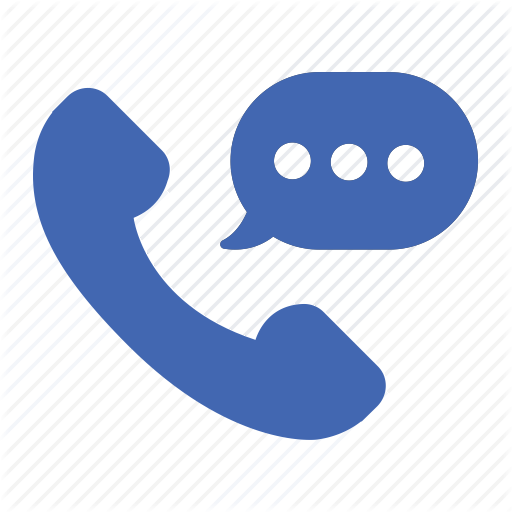 0967.922.911
0967.922.911

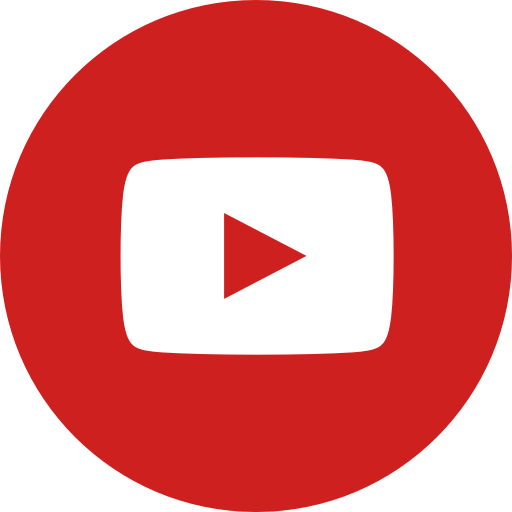
 Tháng Tám 10, 2022
Tháng Tám 10, 2022 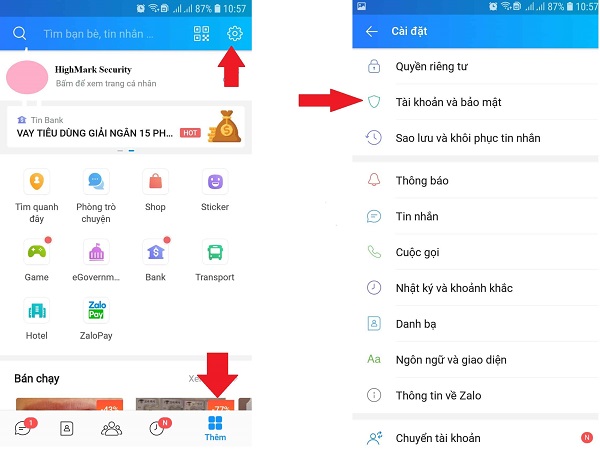
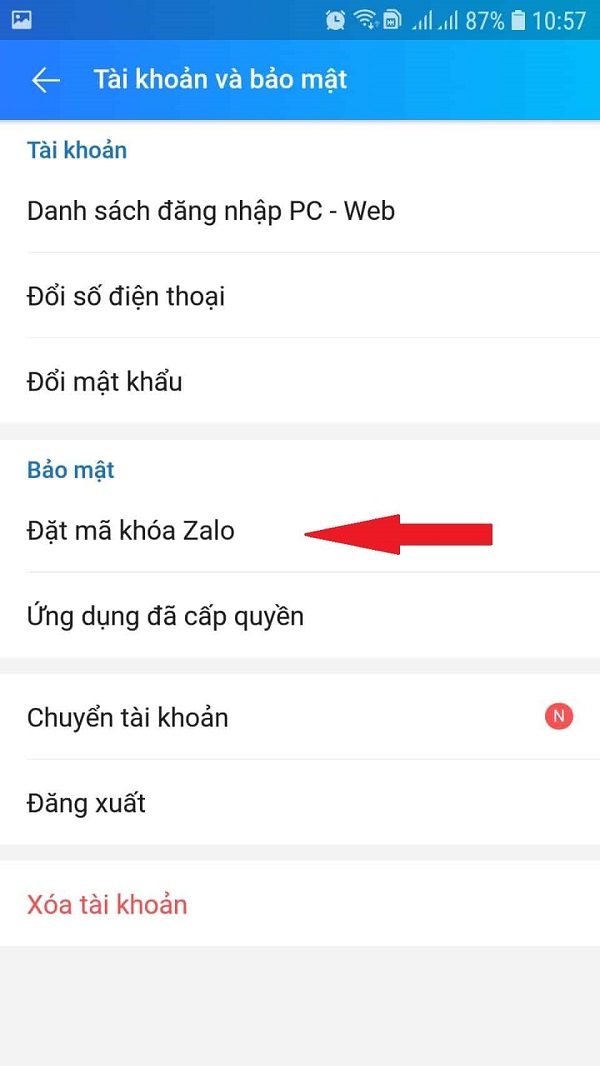
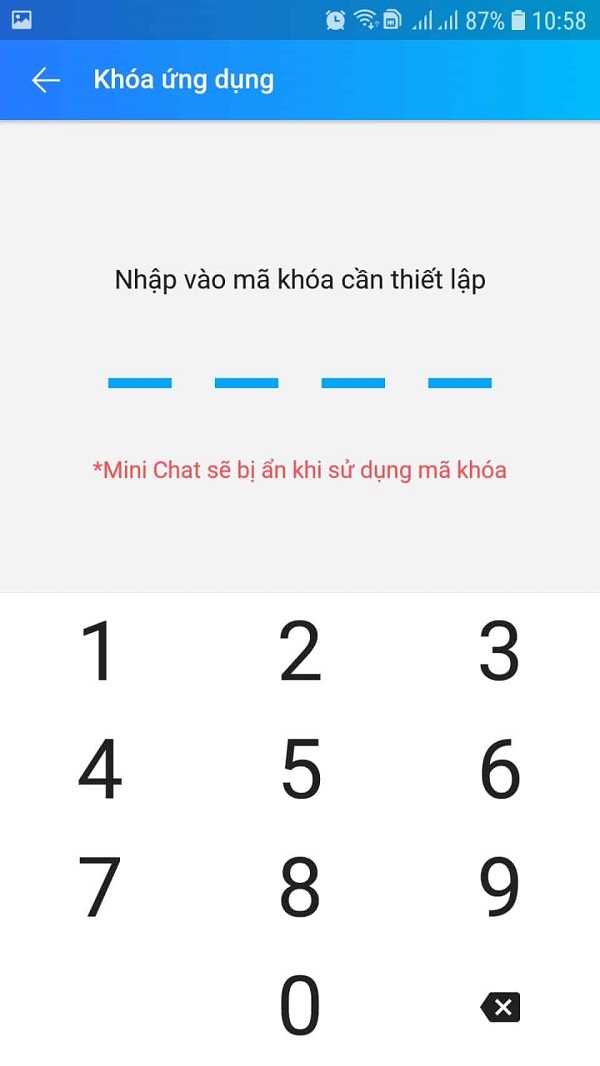
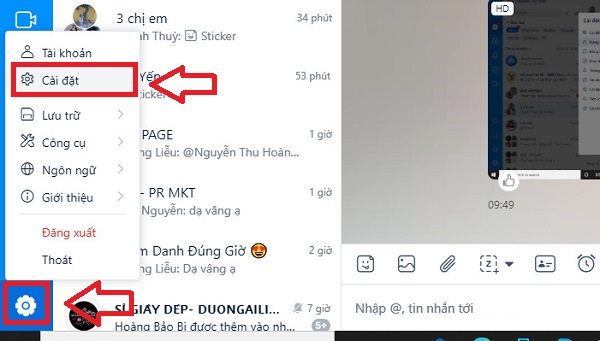
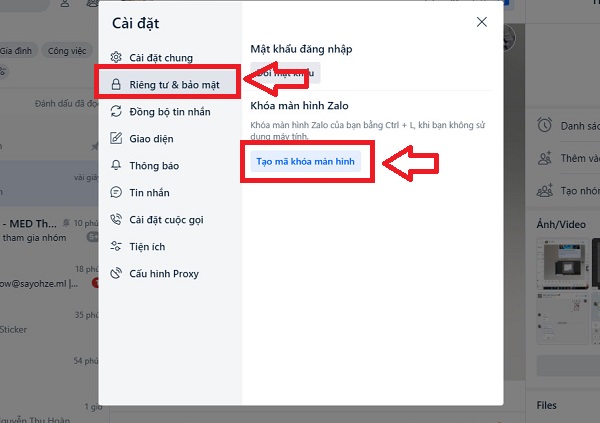
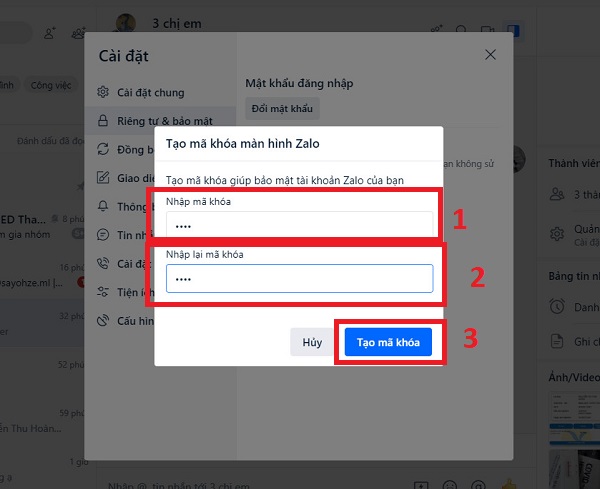

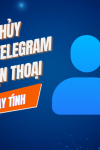









 Phần mềm ninja System – Phần mềm nuôi nick trên điện thoại, giả lập android số lượng lớn
Phần mềm ninja System – Phần mềm nuôi nick trên điện thoại, giả lập android số lượng lớn Phần mềm ninja Phone – Phần mềm nuôi nick trên điện thoại số lượng lớn, tiết kiệm chi phí
Phần mềm ninja Phone – Phần mềm nuôi nick trên điện thoại số lượng lớn, tiết kiệm chi phí Phần mềm ninja System Zalo – Phần mềm nuôi nick zalo số lượng lớn, tiện lợi, tiết kiệm chi phí
Phần mềm ninja System Zalo – Phần mềm nuôi nick zalo số lượng lớn, tiện lợi, tiết kiệm chi phí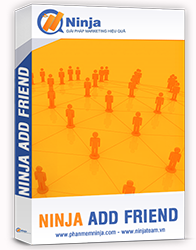 Ninja Add Friend – Phần mềm kết bạn facebook hàng loạt 5000 bạn bè
Ninja Add Friend – Phần mềm kết bạn facebook hàng loạt 5000 bạn bè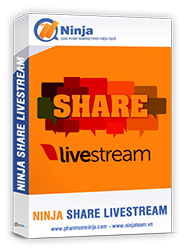 Phần Mềm Share Livestream – Giúp bạn chia sẻ nhanh video live stream, bán hàng hiệu quả hơn
Phần Mềm Share Livestream – Giúp bạn chia sẻ nhanh video live stream, bán hàng hiệu quả hơn Phần mềm chăm sóc tài khoản Facebook - Ninja Care
Phần mềm chăm sóc tài khoản Facebook - Ninja Care





